PNG-bildet er et tapsfritt komprimert bitmappet bilde. Forskjellig fra JPG og andre filer, passer ikke PNG-bildet helt til lagring av fotografiske bilder.
Når det er komprimert, kan du likevel få et optimalisert PNG-bilde, som støtter høyere kvalitet og passer større områder med solide farger og definerte grenser bedre.
Spørsmålet er nå hvordan du komprimerer en PNG-fil?
Det er ingen som benekter at Photoshop er det beste valget, og denne passasjen gir deg detaljerte trinn for å hjelpe deg med å komprimere en PNG-fil med Photoshop. I tillegg lister denne opplæringen også fire alternative PNG-komprimeringsverktøy som du kan ta i betraktning, og du vil finne veldig liten forskjell mellom Photoshop og disse 4 alternativene.

Komprimer PNG
Komprimering er en teknikk som reduserer filstørrelsen på bitmap-bilder. De komprimerte PNG-bildene kan brukes på websider for å forbedre visningshastighet og ytelse. Photoshop gjør det mye enklere å komprimere en PNG-fil enn den pleide å være, og uten tvil kraftigere enn noen andre programmer.
Følg de neste trinnene for å komprimere en PNG-fil via Photoshop:
Trinn 1 Start Photoshop-app
Åpne Photoshop-appen på datamaskinen din ved å dobbeltklikke på ikonet, og trykk deretter på "Fil"-knappen i den øverste menylinjen.
Trinn 2 Last opp et PNG-bilde
Velg "Åpne" fra rullegardinlisten for å importere et PNG-bilde du vil komprimere til Photoshop. Hvis du kopierer en PNG fra utklippstavlen, trykker du på "Fil" og velger "Ny fra utklippstavlen".
Trinn 3 Lagre den originale PNG
Fra topplinjen, trykk på "Fil"-knappen og klikk på "Lagre for web" -knappen for å lagre det originale PNG-bildet. Eller du kan velge å holde nede "Alt+ Shift+ Ctrl+ S" på tastaturet.
Trinn 4 Sjekk detaljerte innstillinger
Nå kan du se en "Lagre for web"-dialogboks vises. Du vil kunne sjekke detaljinnstillinger, laste ned hastighetsinformasjon og så videre om PNG-bildet. Du kan også forhåndsvise PNG-kvalitetsinnstillingene.
Trinn 5 Komprimere PNG-filen
Som standard er den satt til Maksimum 100 %. Bare skriv inn en passende andel i "Prosent"-alternativet, for eksempel 80%, til filstørrelsen er liten nok, trykk på "Lagre..."-knappen for å lagre det komprimerte PNG-bildet.
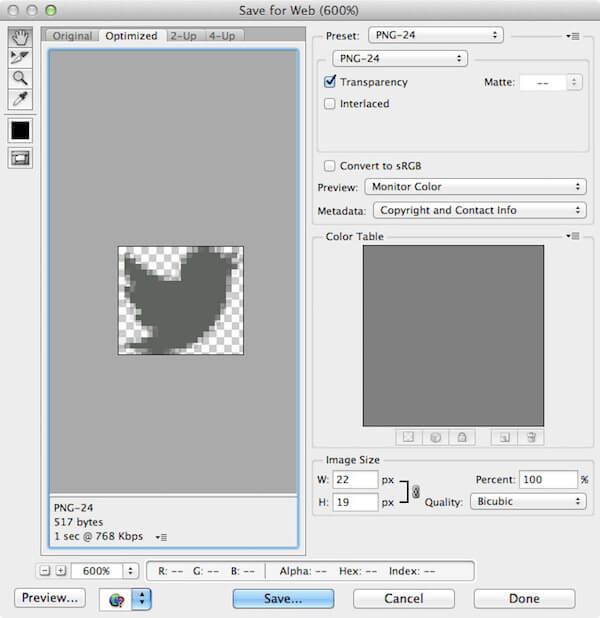
Dessuten fungerer Photoshop også bra med å lage en GIF-fil. Lær mer informasjon her for lag en GIF i Photoshop.
TinyPNG er et online komprimeringsverktøy, og bruker smart tapbar komprimering for å hjelpe deg med å komprimere og optimalisere PNG-filene. Ved selektivt å redusere antall farger i PNG-bildet, er det behov for færre byte for å lagre dataene, og effekten av at det reduserer filstørrelsen til PNG er tydelig.
Trinn 1 Åpne TinyPNG nettsted
Først av alt, skriv inn "tinypng.com" i Google eller andre nettlesere for å laste TinyPNG-nettstedet på datamaskinen din.
Trinn 2 Legg til en PNG-fil
Fra hovedskjermbildet til TinyPNG, slipp en PNG-fil i den lagt boksen. Du kan laste opp ikke mer enn 20 PNG-bilder, og opptil 5 MB hver.
Trinn 3 Komprimer PNG-bildet
Når den er lagt til, vil TinyPNG komprimere det valgte PNG-bildet automatisk. Og du kan se filstørrelsen etter komprimering.
Trinn 4 Last ned PNG-bildet
Til slutt, trykk på "last ned"-knappen for å lagre den nye opprettede PNG-filen på datamaskinen din. Du har lov til å lagre t i Dropboxen din om nødvendig.
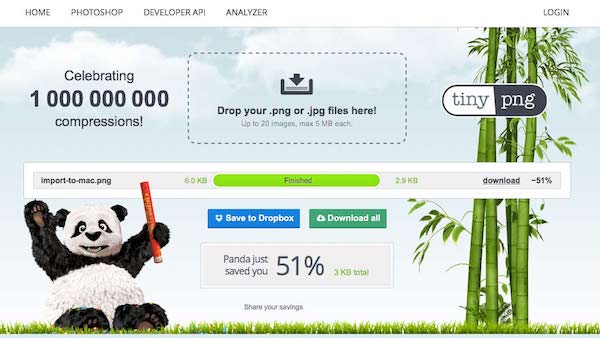
Way2enjoy er et annet online alternativ som bruker de samme tapte komprimeringsteknikkene for å komprimere PNG-, JPG- og GIF-filer, samt optimalisere SVG-, MP3- og PDF-filer. Med enkle trinn og rent grensesnitt gjør det deg i stand til å redusere filstørrelsene på PNG-bildene dine uten problemer.
Trinn 1 Last opp en PNG-fil
Søk og finn Way2enjoy på Goggle, og åpne den offisielle nettsiden. Importer deretter et PNG-bilde til «File Upload»-boksen, eller skriv inn URL-en til en online PNG-fil.
Du kan legge til en PDF-fil til komprimere PDF-fil med dette online verktøyet.
Trinn 2 Juster komprimeringsinnstillinger
Under "Filopplasting"-boksen velger du komprimeringsnivået. Hvis du er en betalt kunde, oppgi e-post-ID-en din i "Pro Email"-boksen.
Trinn 3 Start PNG-komprimering
Trykk deretter på "Komprimer"-knappen for å begynne å komprimere den tillagte PNG-filen. Vent noen sekunder, så får du det nye PNG-bildet med mindre filstørrelse.
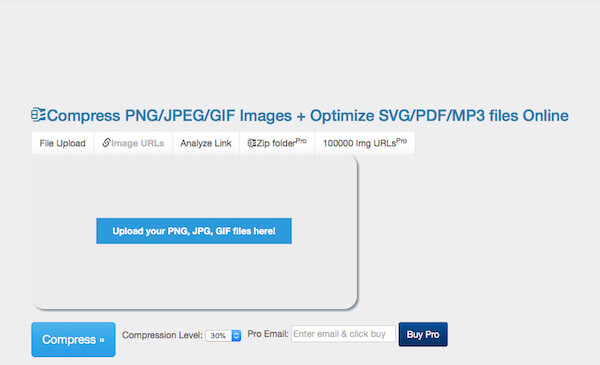
Ved å kombinere PNGOUT, OptiPNG og DeflOpt er PNGGauntlet et kraftig komprimeringsprogram som hjelper deg å lage de minste PNG-bildene. Det garanterer at det ikke blir tap av bildekvalitet under komprimering. I tillegg til å komprimere PNG-bilder, er PNGGauntlet også flinke til å konvertere IPG-, GIF-, TIFF- og BMP-filer til PNG-format.
Trinn 1 Start dette PNG-komprimeringsverktøyet
Etter å ha lastet ned og installert PNGGauntlet-appen på PC-en din, trykk på "Fil"-knappen i øvre venstre hjørne for å legge til et PNG-bilde.
Trinn 2 Komprimere et PNG-bilde
Trykk deretter på "Optimaliser!" for å begynne å komprimere PNG-filen. Du støttes også for å legge til flere PNG-bilder og optimalisere dem samtidig.
Trinn 3 Kontroller prosesslinjen
Når prosesslinjen er 100% grønn, har du klart å komprimere det valgte PNG-bildet!
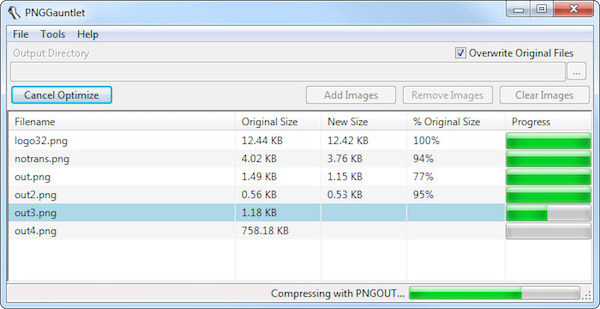
ImageOptim er et fantastisk PNG-komprimeringsalternativ på nettet for Mac, iPhone, iPad. Det fungerer ganske forsiktig og bevarer PNG-filkvaliteten under komprimeringen. Dessuten fjerner ImageOptim EXIF-metadata, inkludert GPS-posisjon, kameraets serienummer osv. Det vil si at du kan bruke dette PNG-komprimeringsverktøyet uten personvernlekkasje.
Trinn 1 Last ned ImageOptim-appen
Last ned og åpne ImageOptim-arkivet på Mac-maskinen din, og dra deretter ImageOptim-ikonet inn i App-mappen. Finn dette komprimeringsverktøyet i Finder, og dobbeltklikk på ikonet for å starte det.
Trinn 2 Legg til PNG-bildet
Finn et PNG-bilde du ønsker å komprimere, dra og slipp det inn i ImageOptim-vinduet. Du kan også trykke på "Legg til"-knappen nederst i venstre hjørne for å importere den valgte PNG-en.
Den lar deg også laste opp andre formater for komprimering, som JPEG, JPG, TIFF osv.
Trinn 3 Komprimer PNG-bildet
Så snart importert, blir PNG-bildet lagret og optimalisert automatisk. Avhengig av filstørrelse vil det ta noen sekunder.
Når du først kan se et grønt hake ved siden av bildet, betyr det at PNG-filen er komprimert!
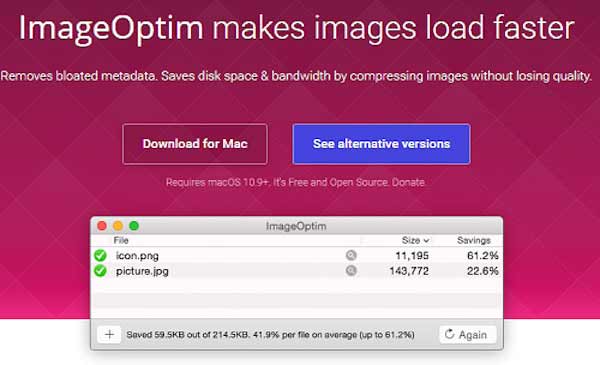
Denne opplæringen er en omfattende veiledning om hvordan du komprimerer PNG-filer på 5 forskjellige metoder. Photoshop skal være det kraftigste og profesjonelle komprimeringsverktøyet, men det er litt komplekst å installere; TinyPNG og Way2enjoy er enkle å bruke og krever ikke nedlasting, men de komprimerte PNG-filene er tapt; mens PNGGauntlet og ImageOptim lar deg redusere PNG-bilder uten kvalitetstap, og du kan velge en i henhold til datamaskinsystemet.
Har du noen gang klart å komprimere PNG-bildet ditt? Del opplevelsen din i kommentaren for å hjelpe dine medlesere.